win11打开运行窗口的详细步骤 win11如何快速打开运行
更新时间:2023-07-26 14:31:06作者:zheng
我们可以通过在win11电脑的运行窗口来快速打开服务管理界面,注册表界面以及组编辑器等等管理界面来快速修改win11电脑的设置,非常的方便,但是有些用户不知道该如何打开win11电脑的运行窗口,今天小编就教大家win11打开运行窗口的详细步骤,如果你刚好遇到这个问题,跟着小编一起来操作吧。
推荐下载:win11中文版
方法如下:
方法一:
1.可以直接通过按win+R组合键,不管windows是什么版本,windows+R组合键都可以快速打开运行框。其中windows是windows徽标键,位于键盘上的Ctrl和Alt中间。

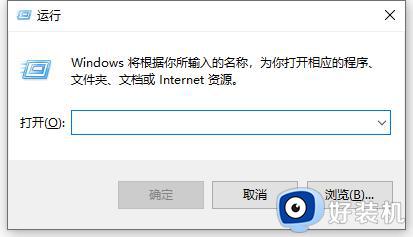
方法二:
1.可以同时按住Win+X组合键调出快捷菜单,也可以鼠标右键点击下角【开始】图标,调出快捷菜单,这边就有【运行(R)】选项,点击即可打开运行。
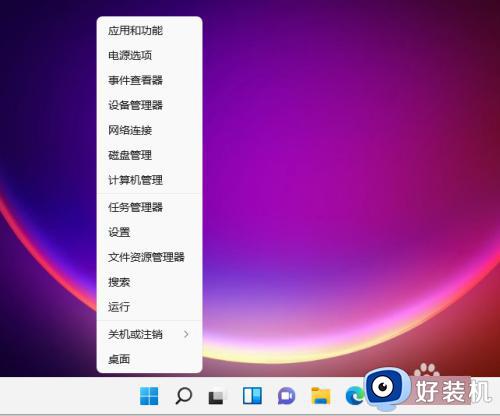
方法三:
1.可以点击下角任务栏的搜索栏或搜索图标,也可以同时按住Win+S或Win+Q快速调出搜索栏。然后在搜索框输入【运行】或【run】,最佳匹配项出现运行桌面应用,点击它即可。
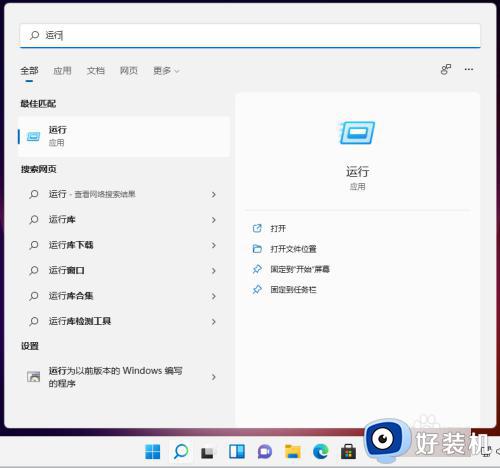
以上就是关于win11打开运行窗口的详细步骤的全部内容,还有不懂得用户就可以根据小编的方法来操作吧,希望能够帮助到大家。
win11打开运行窗口的详细步骤 win11如何快速打开运行相关教程
- win11运行窗口如何打开 win11怎么打开运行窗口
- win11打开运行窗口的方法 win11怎么打开运行窗口
- win11怎么打开运行窗口 win11系统如何打开运行窗口
- windows11的运行在哪里找 win11运行在哪里打开
- win11系统按win+r打不开运行窗口怎么回事 win11系统win+ r无法打开运行窗口如何处理
- Win11怎样设置开机自动打开浏览器 win11设置开机自动打开浏览器的方法
- windows11如何打开运行窗口 win11运行在哪里打开
- win11运行命令怎么调出来 win11运行窗口怎么打开
- win11打开运行的方法 win11怎么打开运行
- win11打开软件询问是否运行怎么回事 win11打开软件询问是否运行的解决方法
- win11家庭版右键怎么直接打开所有选项的方法 win11家庭版右键如何显示所有选项
- win11家庭版右键没有bitlocker怎么办 win11家庭版找不到bitlocker如何处理
- win11家庭版任务栏怎么透明 win11家庭版任务栏设置成透明的步骤
- win11家庭版无法访问u盘怎么回事 win11家庭版u盘拒绝访问怎么解决
- win11自动输入密码登录设置方法 win11怎样设置开机自动输入密登陆
- win11界面乱跳怎么办 win11界面跳屏如何处理
win11教程推荐
- 1 win11安装ie浏览器的方法 win11如何安装IE浏览器
- 2 win11截图怎么操作 win11截图的几种方法
- 3 win11桌面字体颜色怎么改 win11如何更换字体颜色
- 4 电脑怎么取消更新win11系统 电脑如何取消更新系统win11
- 5 win10鼠标光标不见了怎么找回 win10鼠标光标不见了的解决方法
- 6 win11找不到用户组怎么办 win11电脑里找不到用户和组处理方法
- 7 更新win11系统后进不了桌面怎么办 win11更新后进不去系统处理方法
- 8 win11桌面刷新不流畅解决方法 win11桌面刷新很卡怎么办
- 9 win11更改为管理员账户的步骤 win11怎么切换为管理员
- 10 win11桌面卡顿掉帧怎么办 win11桌面卡住不动解决方法
